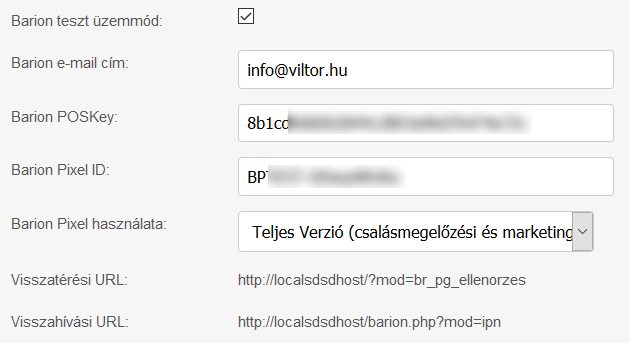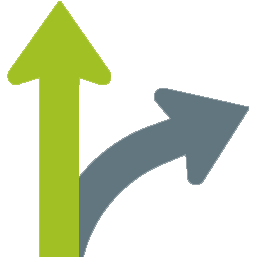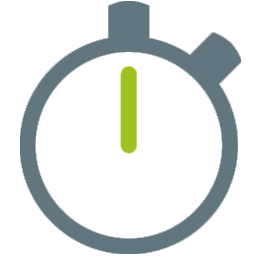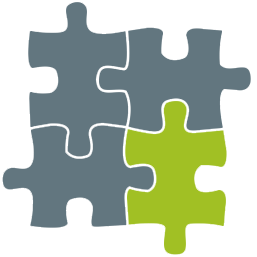A Barion fizetési megoldása bank független,
azaz a kereskedőnek nem kell leszerződnie a számlavezető bankjával. A Barionnal történt szerződéskötés után tudjuk beállítani a webáruházat azonosító un. POSKey,
illetve a Barion Pixel ID értékeket.
A webáruház adminisztrációs felületén a "Beállítások" / "Webáruház működés" / "Integrációk" menü "Fizetés" fülén válasszuk a Barion beállításokat:
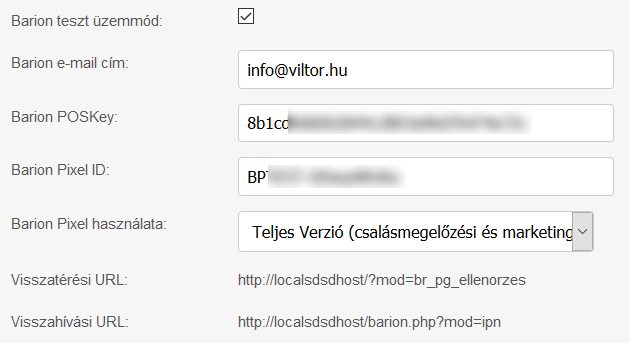
- "Barion teszt üzemmód": lehetőség van arra, hogy a Barion rendszer működését egy teszt felületen ellenőrizzük. Ha teszt üzemmódban használjuk a fizetési felületet, akkor valós pénzmozgás nem történik.
A tesztelés során a Barion felületén meghatározott kártya adatokat használhatjuk.
- "Barion e-mail cím": amennyiben a Barionnál regisztrált e-mail cím eltér a webáruház e-mail címétől, akkor itt az külön megadható.
- "Barion POSKey": áruházunk azonosítója a Barion rendszerében, a Barion adminisztrációs felületen az "Elfogadóhely
kezelése" résznél szerepel "Titkos azonosító (POSKey)" néven.
- "Barion Pixel ID": a Barion Pixel kódhoz tartozó ügyfél azonosító kód.
A Barion adminisztrációs felületen az "Elfogadóhely kezelése" résznél szerepel "Barion Pixel Azonosító" néven.
A Barion Pixel alap változata - inkompatibilitási okok miatt - csak az újabb, minimum 008
sorszámú sablonokban működik megfelelő sebességgel, régebbi sablonok esetén jelentősen lassítja az oldal betöltést.
- "Barion Pixel használata": megadhatjuk, hogy a Barion Pixel kód alap, vagy teljes változatát használjuk. A teljes változat a
vásárló minden lényegesebb tevékenységéről üzenetet küld a Barion részére, melyet a Barion csalásmegelőzési, illetve - a vásárló
engedélyével - marketing célokra használhat fel. Amennyiben a teljes változatot választjuk, akkor a Viltor adminisztrációs felület
automatikusan létrehoz egy engedély kérést
a vásárló részére, amely használatával a vásárló engedélyezheti vagy megtagadhatja a Barion részére küldött adatok
marketing célú felhasználását.
A Barion Pixel teljes változatának minden funkciója csak a 008 sablon sorozattól érhető el.
- "Visszatérési URL": a vásárló erre az oldalra érkezik vissza a fizetés után. A címet a Barion adminisztrációs felületére kell bemásolni.
- "Visszahívási URL": amennyiben a vásárló a fizetés után nem tér vissza a webáruházba, akkor a Barion ezen a címen szolgáltat információt a tranzakció státuszáról. A címet a Barion adminisztrációs felületére kell bemásolni.
Ahhoz, hogy a webáruház a pénztárban automatikusan felkínálja a vásárlóknak a Barion internetes
fizetési lehetőséget, nem elég, ha annak technikai adatait megadjuk, hanem magát a fizetési módot is fel kell
rögzítenünk.
Gyakori hibák a Barion bankkártyás fizetés beállítása közben
Ha azt tapasztaljuk, hogy a Barion bankkártyás fizetés során a vásárló
nem irányítódik át a Barion fizető felületére, hanem egy fehér képernyő jelenik meg és elakad
a fizetési folyamat, akkor a következőket tegyük:
- A Viltor adminisztrációs felületre belépve
keressük ki az adott rendelést.
A rendelés "Fizetés" fülére kattintva látható az az üzenet, amelyet a Barion küldött vissza
az áruház részére, mely jó kapaszkodót nyújthat a hiba behatárolásában.
- Az elektronikus fizetési beállítások között ("Beállítások" / "Webáruház működés" / "Integrációk" menü "Fizetés" füle)
ellenőrizzük, hogy ugyanazt az e-mail címet
adtuk meg a Viltor felületén, mint amivel regisztráltunk a Barionnál.
- Szintén itt ellenőrizhetjük le, hogy a Barion bankkártyás fizetésünk teszt üzemmódban működik-e.
Ha a Barion még nem élesítette az elfogadóhelyet, akkor ennek bepipálva kell lennie, ha viszont
éles az elfogadóhely, akkor ki kell venni a pipát.
- A Barion adminisztrációs felületén az "Elfogadóhelyek kezelése" menüpontban,
az elfogadóhely neve mellett ki kell választani a "Műveletek" / "Módosítom" menüpontot.
Itt ki kell tölteni egy űrlapot, majd a jóváhagyás gombra kattintani.
Ezután még egyszer átesik a webáruház egy elbíráláson, csak így lesz használható a Barion rendszer
a webshopban.
Szintén ebben a dokumentum szakaszban